
今回は連番読み込みと出力について紹介したいと思います。手描きアニメーションや切り抜き素材のように連番の画像ファイルはひとつひとつ配置すると手間がかかります。連番読み込みを覚えて効率化しましょう。
連番のファイルを読み込む
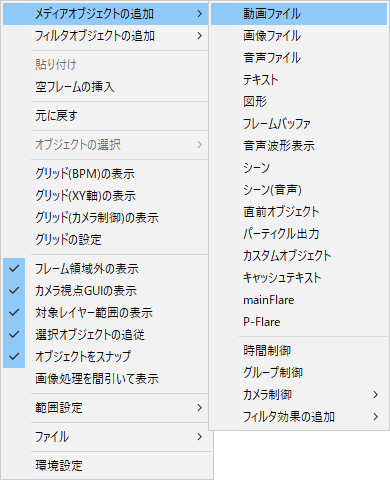
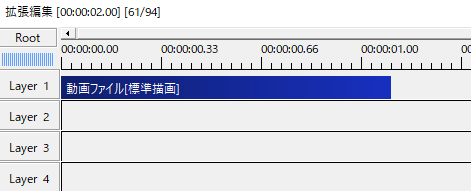
拡張編集上で右クリック→メディアオブジェクトの追加から動画ファイルを出します。
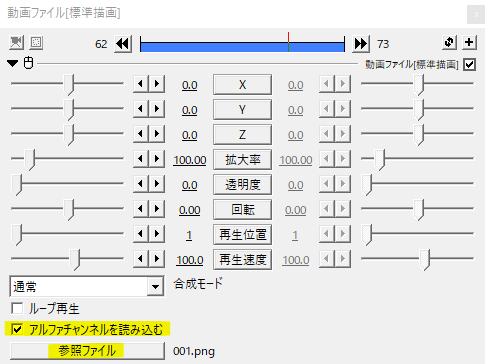
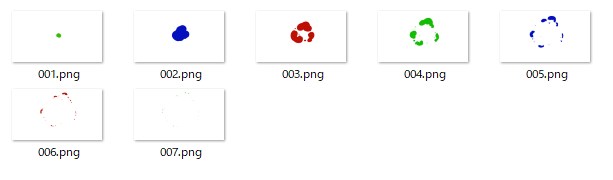
参照ファイルから連番画像の一番最初に読み込みたい画像を指定します。001を指定すると001から連番の007までを読み込み、003を指定すると003から007を読み込みます。
透過素材はアルファチャンネルを読み込むにチェックを入れることで背景が透過します。チェックを入れたのに背景が透過されない場合は、アルファ付きの出力に失敗している可能性があります。
連番読み込みの出来上がり。
確認ポイント
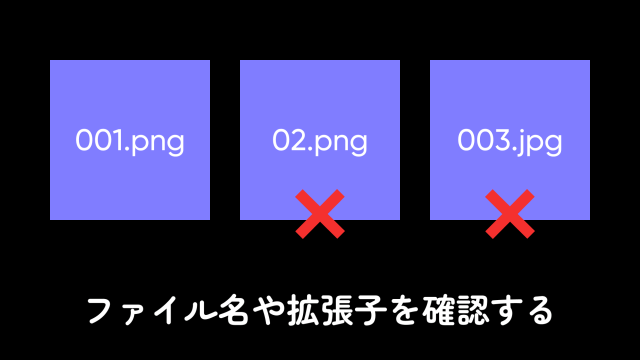
読み込みが上手くいかないときの確認ポイントです。まずはファイルの名前ですね。001の次が02となっていたりすることがあります。また、ファイル名は連番になっているのにひとつだけ拡張子が違っていたりすることもあります。
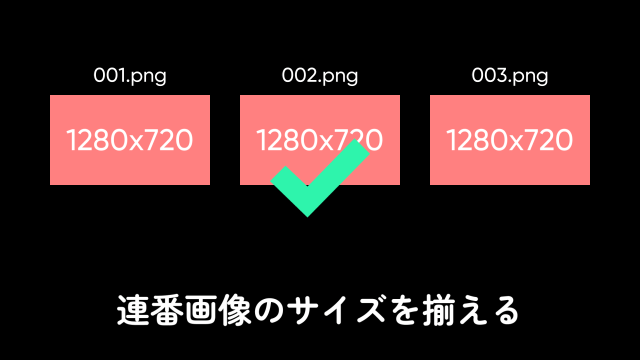
連番画像のサイズも確認しておきたい部分です。連番の一番最初に読み込まれる画像よりも大きなサイズの画像が含まれているとその部分だけ読み込まないことがあります。連番画像の素材はサイズを揃えるようにしましょう。
再生速度
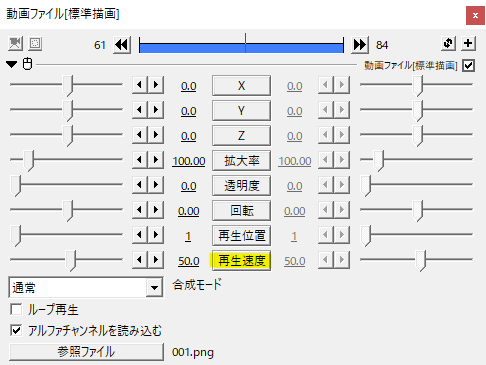
再生速度が100だと1フレーム毎に画像を読み込みます。これだとちょっと速過ぎるという場合は再生速度を落とします。再生速度50で2フレーム毎、33.3で3フレーム毎、25で4フレーム毎といった感じでゆっくりになります。
連番の途中で再生速度を変えるのは大変なので、その時はひとつひとつ並べるか、変化のある所までを連番で読み込むなどの工夫が必要です。
ループ
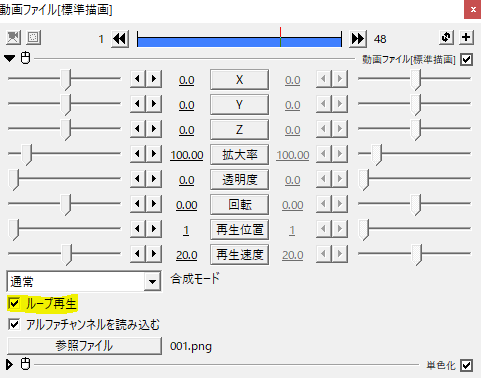
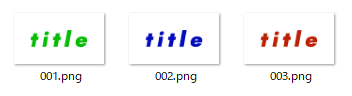
連番画像をループさせたいときはループ再生にチェックを入れます。この例だと001から003を読み込むと再び001に戻ってループします。
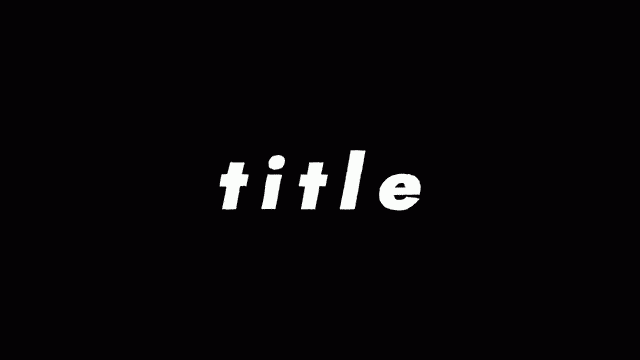
出来上がり。
連番出力
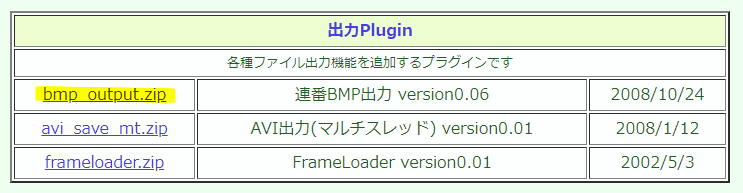
連番での出力は連番BMP出力というプラグインを導入する必要があります。AviUtlのお部屋からダウンロードできます。
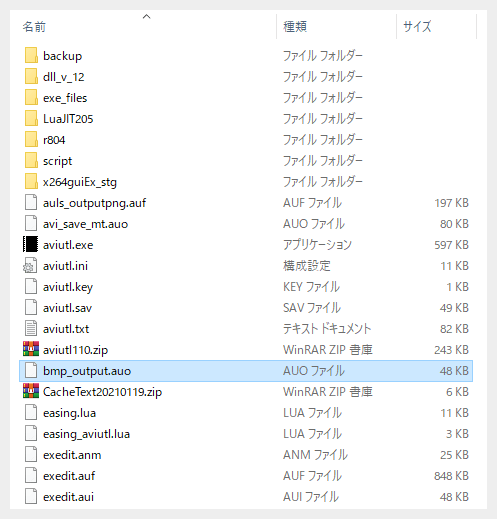
Zipファイルを解凍してbmp_outpu.auoというファイルをAviUtlのフォルダに入れるだけで導入は完了です。
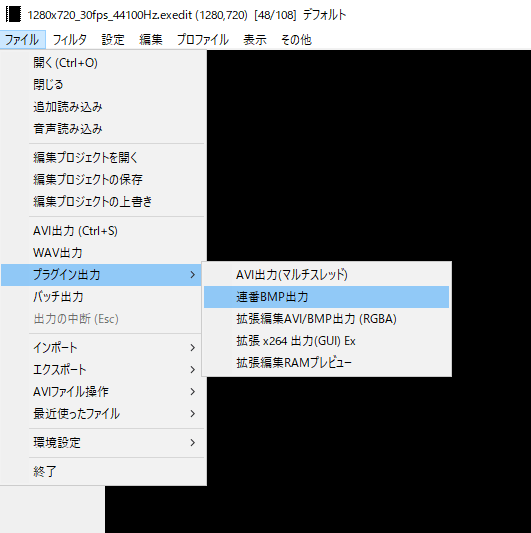
出力する際は、プラグイン出力から連番BMP出力を選択します。
いかがだったでしょうか。
連番読み込みと連番出力、これを機に覚えて是非活用してみてください。
